[VideoSolo Screen Recorder] Cómo arreglar la recodificación de pantalla falló ?
Cuando usa VideoSolo Screen Recorder para grabar video/audio, es posible que le ocurra el error de grabación.Estos errores de recodificación fallaron causados por diferentes razones.Aquí enumeramos algunos problemas comunes y también le damos la solución correspondiente.Puede leer para ver si puede ayudarlo a solucionar el problema de la grabación fallida.
¿Cómo solucionar un problema de grabación de pantalla fallida? ¡Responde aquí!
# Error 1.La tarjeta de sonido está ocupada por otros programas
Si el programa muestra el mensaje de error: "No se pudo grabar, ya que su tarjeta de sonido está ocupada por otras aplicaciones.Verifique y libere la tarjeta de sonido, o intente reiniciar la computadora.

Puede probar las siguientes soluciones:
• Busque y desactive los programas de chat de voz, programas de sintonización de audio u otros programas de grabación.
• Si no puede encontrar el programa exacto, reinicie su computadora para solucionarlo.
# Error 2.La tarjeta gráfica o la tarjeta de sonido ha sido cambiada
La tarjeta gráfica o la tarjeta de sonido pueden cambiar o salir de su computadora mientras la grabadora de pantalla está funcionando, lo que provocará que la tarjeta de sonido o la tarjeta gráfica fallen en la detección y grabación.En este caso, puede reiniciar el programa de grabación de pantalla.
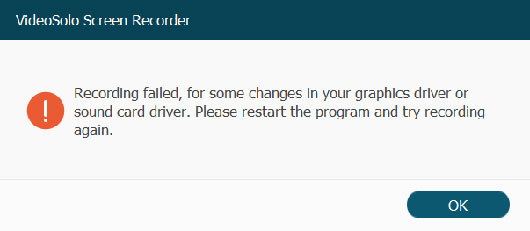
# Erro r 3.El acceso a la cámara y al micrófono está deshabilitado
A partir de Windows 10 versión 1903, hay una configuración adicional disponible en las páginas de configuración de la cámara y el micrófono que brinda un control limitado sobre las aplicaciones de escritorio que acceden a su cámara y micrófono mediante métodos compatibles.
Cuando usa Screen Recorder para iniciar una grabación de audio o una grabación de cámara web, debe asegurarse de que el acceso a la cámara y al micrófono esté habilitado.

Puede seguir los pasos a continuación:
Haga clic en el icono "iniciar" en el escritorio, vaya a "Configuración> Privacidad> Micrófono".Luego, busque el software de grabación de pantalla para activar "Permitir que la aplicación acceda a su micrófono".Después de la configuración, puede iniciar una grabación de audio o de cámara web.

# Error 4.El altavoz no está bien conectado
Una vez que el altavoz está enchufado, se detectará la tarjeta de sonido correspondiente.Por lo tanto, cuando usa VideoSolo Screen Recorder para ejecutar una grabación con audio, debe prestar atención a si el conector de audio se ha conectado bien a la computadora.
# Error 5.Los controladores de la tarjeta de sonido/gráficos son incompatible o vencido
Los controladores de la tarjeta de sonido/gráficos son incompatibles o vencido provocaría un error en la grabación.Si tiene este problema, puede desinstalar los controladores de la tarjeta de sonido/gráfica, busque e instale el adecuado.O actualice el controlador de sonido para solucionarlo.
Para solucionarlo, puede probar la siguiente solución:
Presione la tecla de Windows + X, seleccione "Administrador de dispositivos", busque "Adaptadores de pantalla" y amplíelo.
Luego, haga clic con el botón derecho en su tarjeta gráfica para seleccionar "Actualizar controlador" o "Desinstalar dispositivo".
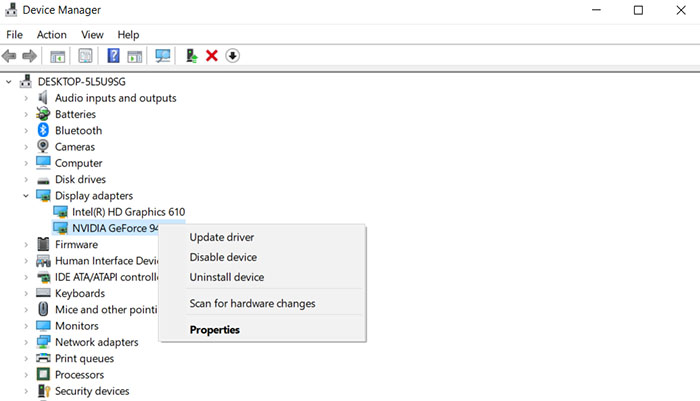
# Error 6.Pierde el control de la grabación de audio debido al modo de compatibilidad
Debe asegurarse de que está ejecutando este programa como administrador, en lugar de en la compatibilidad modo.De lo contrario, su grabación aún fallará.
Para solucionar este problema, puede seguir los pasos a continuación:
Haga clic con el botón derecho en el icono de VideoSolo Screen Recorder, vaya a "Propiedades> pestaña Compatibilidad" y desmarque la casilla de verificación "Ejecutar este programa en modo de compatibilidad para ".
Al mismo tiempo, haga clic en la casilla de verificación de" Ejecutar este programa como administrador ".De esta manera, simplemente reinicie el programa para hacer la grabación nuevamente.

# Error 7.No se pudo ejecutar la grabación de la programación de tareas
¿Tiene el problema de que la grabación de la programación de tareas no se lleva a cabo? La solución es fácil:
Se supone que debe hacer clic con el botón derecho en el icono de VideoSolo Screen Recorder y seleccionar "Ejecutar como administrador para iniciarlo".
A continuación, establezca el programa de tareas que necesita y luego salga del programa.Después de eso, el programa de tareas entrará en vigencia.
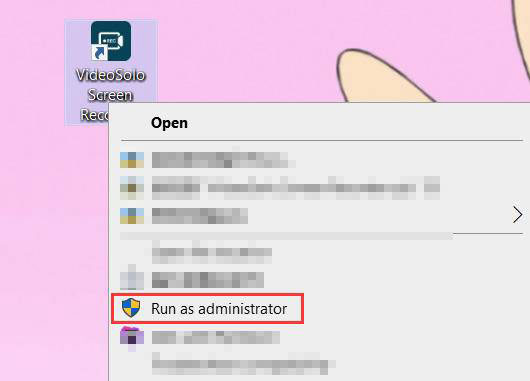
En general, muchos problemas de grabación están relacionados con la tarjeta de sonido/gráfica, la cámara, el micrófono, el altavoz u otras configuraciones.En general, estos problemas enumerados anteriormente son comunes, por lo que puede obtener la respuesta para corregir el error de grabación de pantalla.Si tiene otros problemas al usar VideoSolo Screen Recorder, comuníquese con el equipo de soporte en la página de Soporte.




